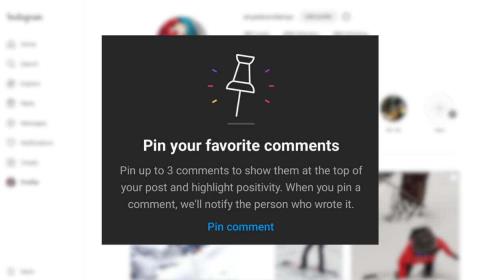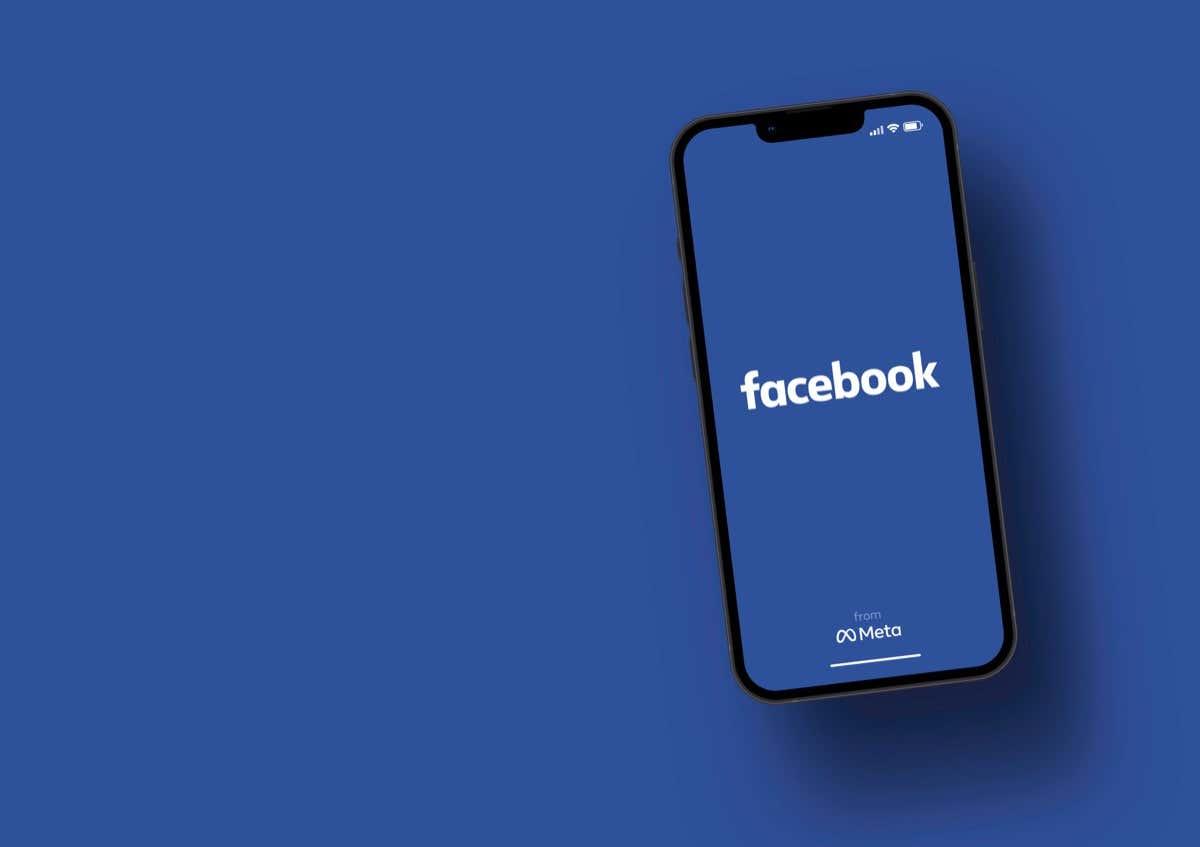Wenn einer Ihrer Instagram-Beiträge populär wird, kann es schwierig sein, den Überblick über die Kommentare zu behalten. Sie möchten nicht, dass Personen, die Ihr Instagram-Profil gerade erst entdeckt haben, zu viele negative Kommentare (falls vorhanden) sehen, und Sie möchten selbst keine positiven Kommentare verpassen.
Auf Instagram können Sie jetzt einen Kommentar anpinnen, um ihn über allen anderen früheren und zukünftigen Kommentaren zu Ihrem Beitrag zu platzieren. Hier finden Sie alles, was Sie über das Anheften von Kommentaren auf Instagram wissen müssen, sowie eine Anleitung, wie Sie das in der Instagram-App machen.
Inhaltsverzeichnis

Was ist ein angepinnter Kommentar auf Instagram?
Die Funktion zum Anpinnen von Instagram-Kommentaren wurde eingeführt, um Cyber-Mobbing entgegenzuwirken. Es ermöglicht Benutzern, Kommentare mit positiverem Inhalt hervorzuheben und schädliche oder beleidigende Kommentare auf ihren Instagram-Konten zu übertönen.
Das Anheften eines Kommentars ist eine Möglichkeit, einen bestimmten Kommentar oben in Ihrem Beitrag zu platzieren, damit jeder ihn sehen kann. Dank dieser neuen Funktion können Sie bis zu drei Kommentare auswählen, die Ihnen am besten gefallen, und sie ganz oben in der Liste platzieren.
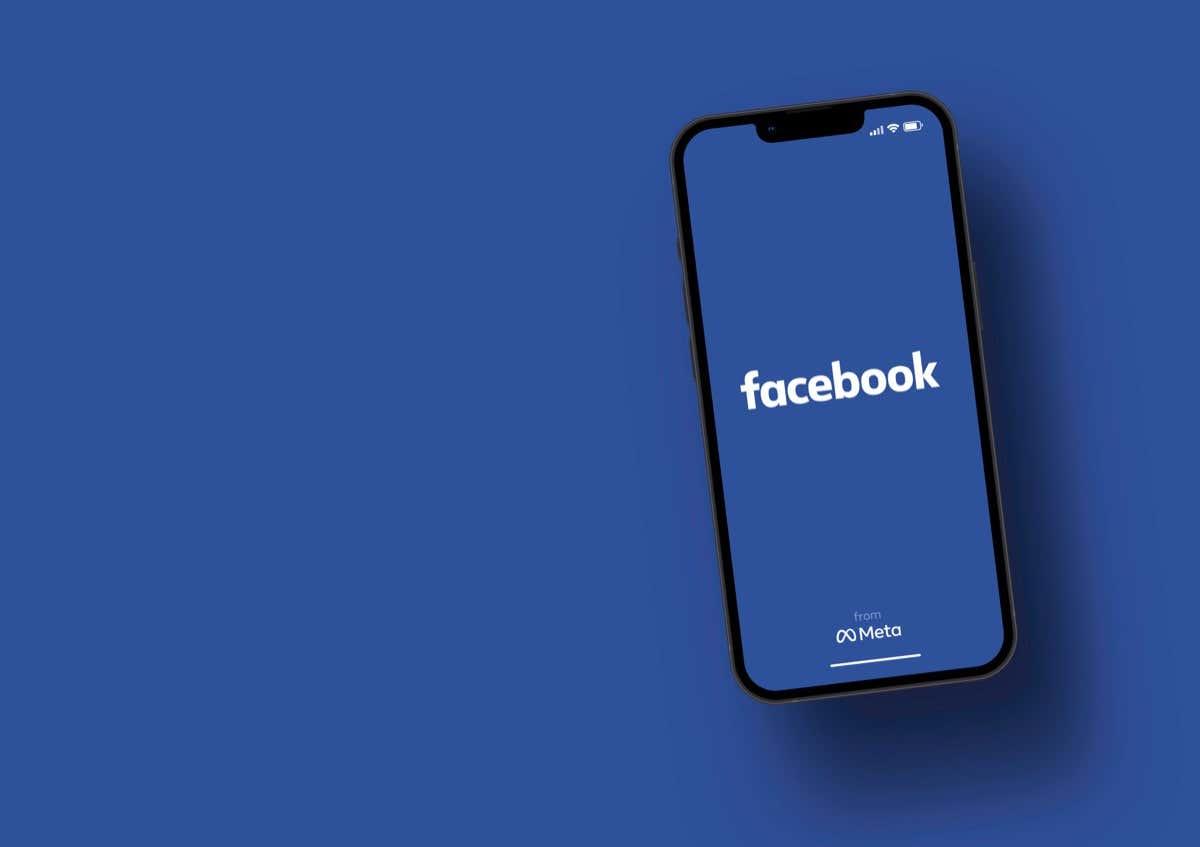
Sie können angeheftete Kommentare verwenden, um eine wichtige Nachricht hervorzuheben, die einer Ihrer Follower geteilt hat, z. B. eine Frage, eine Dankesnachricht oder einen Aufruf zum Handeln. Die Funktion „Angeheftete Kommentare“ kann Ihnen dabei helfen, positive Feedback-Nachrichten oben im Kommentar-Thread zu platzieren und länger sichtbar zu halten.
Als Influencer können Sie dieses Tool nutzen, um Negativität und Internet-Trolle in Ihrem Kommentarbereich zu vermeiden.
Bevor Sie diese Funktion ausprobieren, sollten Sie Folgendes über das Anheften eines Kommentars auf Instagram wissen.
- Sie können bis zu drei Kommentare (pro Beitrag) oben in Ihren Feed-Beiträgen anpinnen.
- Bei Instagram können Sie lediglich Kommentare zu Ihren eigenen Beiträgen auf der Plattform pinnen.
- Sie können keine eigenen Kommentare anpinnen, sondern nur die von anderen Benutzern hinterlassenen.
- Angeheftete Kommentare können neben Text auch Emojis, Links und andere Mediendateien enthalten.
- Sie können Kommentare zu allen Arten von Instagram-Inhalten anpinnen, einschließlich Instagram Live-Videos und Instagram Reels. Es gibt jedoch keine Möglichkeit, Kommentare für eine Instagram-Story anzupinnen .
- Wenn Sie einen Kommentar anpinnen, erhält der Benutzer eine Benachrichtigung von Instagram.
So pinnen Sie einen Kommentar auf Instagram
Wenn Sie oben in Ihrem Instagram-Beitrag einen Kommentar anpinnen möchten, führen Sie die folgenden Schritte aus. Die Anweisungen zum Anheften eines Kommentars sind für Android- und iOS-Benutzer ähnlich.
- Öffnen Sie die Instagram-App auf Ihrem Gerät und melden Sie sich bei Ihrem Konto an.
- Navigieren Sie zu einem Ihrer Instagram-Beiträge.
- Wählen Sie das Sprechblasensymbol unter Ihrem Beitrag aus, um den Kommentarbereich zu öffnen. Suchen Sie dann den Kommentar, den Sie anpinnen möchten.

- Auf Android: Wählen Sie den Kommentar aus und halten Sie ihn gedrückt, bis die Symbolleiste oben auf dem Bildschirm angezeigt wird.
- Auf dem iPhone: Wischen Sie nach links über den Kommentar, den Sie veröffentlichen möchten.
- Wählen Sie das Reißzwecken-Symbol (oder das Reißzwecken-Symbol ) aus, um den Kommentar anzuheften.
Wenn Sie zum ersten Mal versuchen, einen Kommentar anzupinnen, wird eine Bestätigungsmeldung angezeigt, in der die Grundlagen der Funktion erläutert werden.
Wählen Sie „Kommentar anheften“ , um fortzufahren. Der Kommentar wird jetzt neben dem Namen der Person als „Angepinnt“ angezeigt.
So lösen Sie einen Kommentar auf Instagram
Wenn in Ihrem Instagram-Beitrag mehr Kommentare erscheinen, ändern Sie möglicherweise Ihre Meinung und wählen neue Kommentare aus, die Sie über allem anderen anzeigen möchten. Glücklicherweise ist das Entfernen von Kommentaren auf Instagram genauso einfach.
Um einen Kommentar auf Instagram zu entfernen, suchen Sie den betreffenden Beitrag und Kommentar und wählen Sie das Pin-Symbol aus .
Das Popup-Fenster „Kommentar lösen“ wird angezeigt . Wählen Sie zur Bestätigung „Lösen“ aus.
So verwalten Sie Ihre Instagram-Kommentare
Angepinnte Kommentare eignen sich zwar hervorragend, um die Aufmerksamkeit Ihrer Follower auf einen bestimmten Link, eine bestimmte Frage oder eine wichtige Information zu lenken, Sie erhalten jedoch nur eine begrenzte Anzahl an Kommentaren, die Sie anheften können. Wenn Ihr Konto außerdem mit negativen oder beleidigenden Kommentaren überfüllt ist, wird das Problem nicht dadurch behoben, dass Sie einen positiven Kommentar oben im Kommentarbereich platzieren.
Wenn Sie Ihre Social-Media-Inhalte genauer verwalten möchten, finden Sie hier einige weitere Optionen, die Instagram bietet, um zu steuern, welche Kommentare die Leute zu Ihren Beiträgen sehen. Führen Sie die folgenden Schritte aus, um die Kommentare zu verwalten, die Sie auf Instagram erhalten.
- Öffnen Sie Instagram und melden Sie sich bei Ihrem Konto an.
- Gehen Sie zum Kommentarbereich eines Ihrer Beiträge.
- Wählen Sie im Kommentarbereich das Symbol mit den drei vertikalen Punkten in der oberen rechten Ecke des Bildschirms aus, um auf die Kommentarsteuerung zuzugreifen .
- Sie sehen verschiedene Steuerungsoptionen, die in zwei Abschnitte unterteilt sind: Für alle Beiträge und Für diesen Beitrag .
Von hier aus können Sie alle Kommentare (für den ausgewählten Beitrag) deaktivieren, indem Sie „Kommentieren deaktivieren“ wählen .
Sie können auch Ihre Kommentareinstellungen bearbeiten, um anstößige Kommentare aus Ihren Beiträgen auszublenden. Wählen Sie dazu „ Weitere Kommentare ausblenden“ aus und aktivieren Sie dann sowohl „ Kommentare ausblenden “ als auch „Erweiterte Kommentarfilterung“ . Im selben Abschnitt gibt es eine Option zum Ausblenden von Nachrichtenanfragen , die Spam, Betrug oder andere anstößige Inhalte enthalten.
Wenn Sie noch einen Schritt weiter gehen möchten, wählen Sie „ Benutzerdefinierte Wörter und Phrasen verwalten“ aus . In diesem Abschnitt können Sie bestimmte Wörter, Phrasen und sogar Emojis hinzufügen, die der Instagram-Algorithmus aus Ihrem Kommentarbereich herausfiltert.
Schließlich können Sie Kommentare, die Ihnen nicht gefallen, einfach massenhaft aus Ihren Beiträgen löschen und die Benutzer , die sie hinterlassen haben, einschränken oder blockieren.
Wählen Sie aus, welche Kommentare oben bleiben
Angepinnte Kommentare sind die neueste Ergänzung zu den Funktionen, die Instagram-Nutzern mehr Kontrolle über ihre Konten geben. Erfahren Sie frühzeitig, wie Sie diese Funktion zu Ihrem Vorteil nutzen können, um das Beste daraus zu machen.